如何调整笔记本电脑的亮度
盯着明亮的电脑屏幕看会导致眼睛疲劳和紧张性头痛。如果你每天都在笔记本电脑上工作,并且遇到这些问题,你应该考虑提高亮度。不知道如何调整?别担心,我们已经为您做好了准备。下面是关于如何在键盘上和Windows 11设置菜单中调整亮度级别的分步指南。
想买一台新笔记本电脑吗?查看我们目前提供的最佳笔记本电脑汇总。
如何调整键盘上的笔记本电脑亮度
在大多数笔记本电脑键盘上,都有带有亮度调整图标的功能键,这些图标看起来像太阳,旁边有正负符号。

IDG/Alex Huebner
正极会使它更亮,负极会使它变暗。功能键位于键盘顶部,标记为F和从1到12的数字。要使用它们,请按住键盘底部的“Fn”按钮,同时按下所需功能。
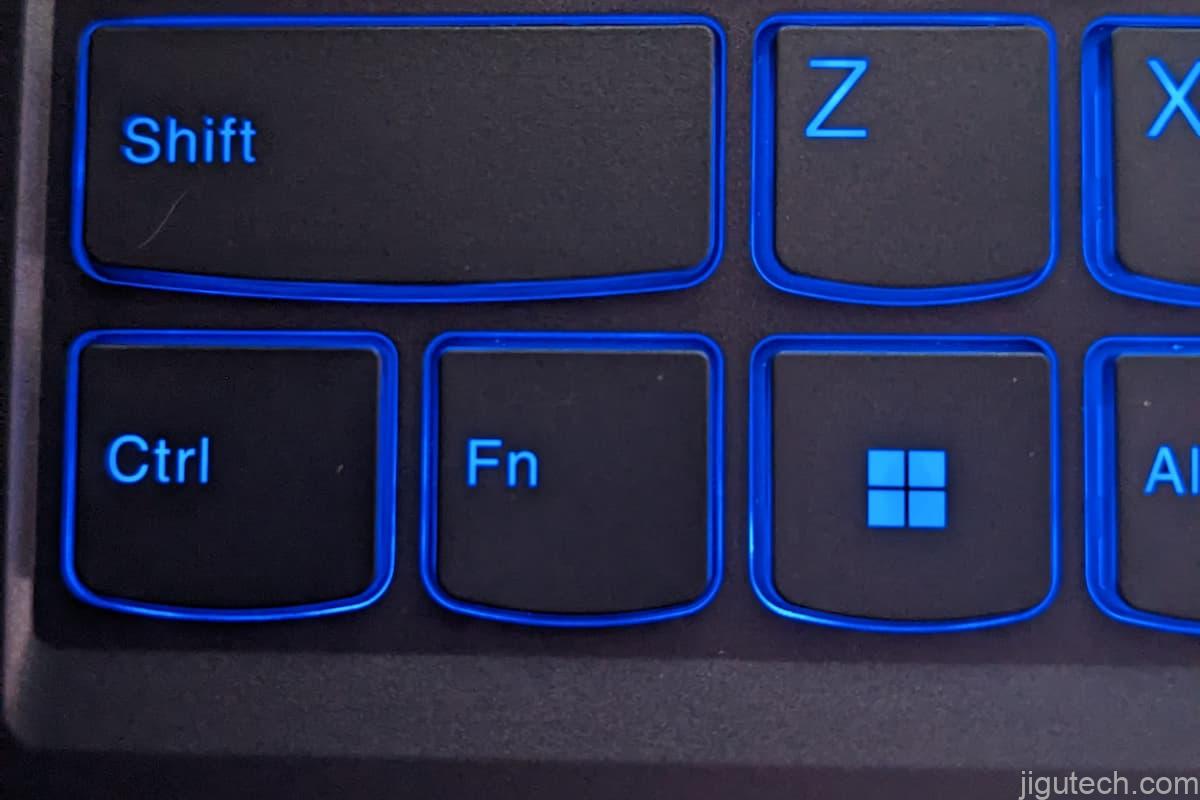
IDG/Alex Huebner
如何在Windows 11的设置中调整笔记本电脑的亮度
您也可以在Windows 11的设置菜单中调整亮度。要进入设置菜单,请单击“开始”菜单中的齿轮图标。
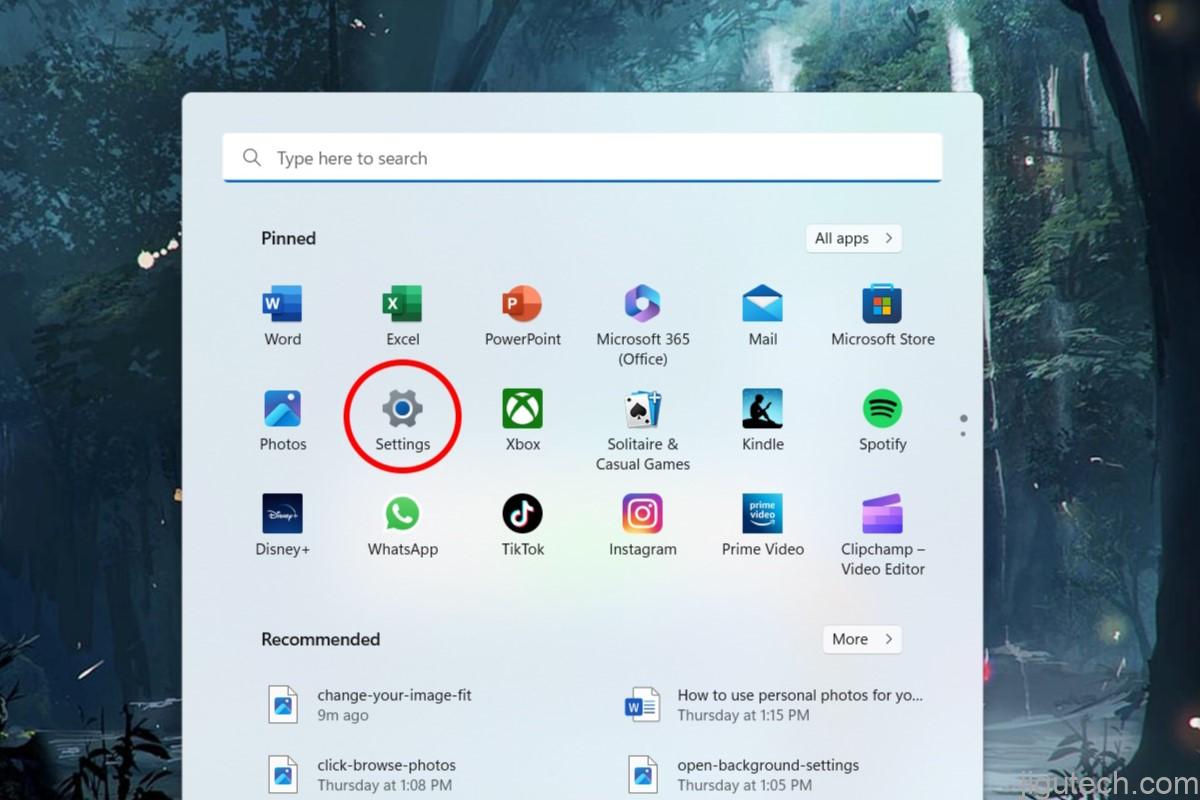
IDG/Alex Huebner
在“设置”菜单中,左键单击“显示”按钮。
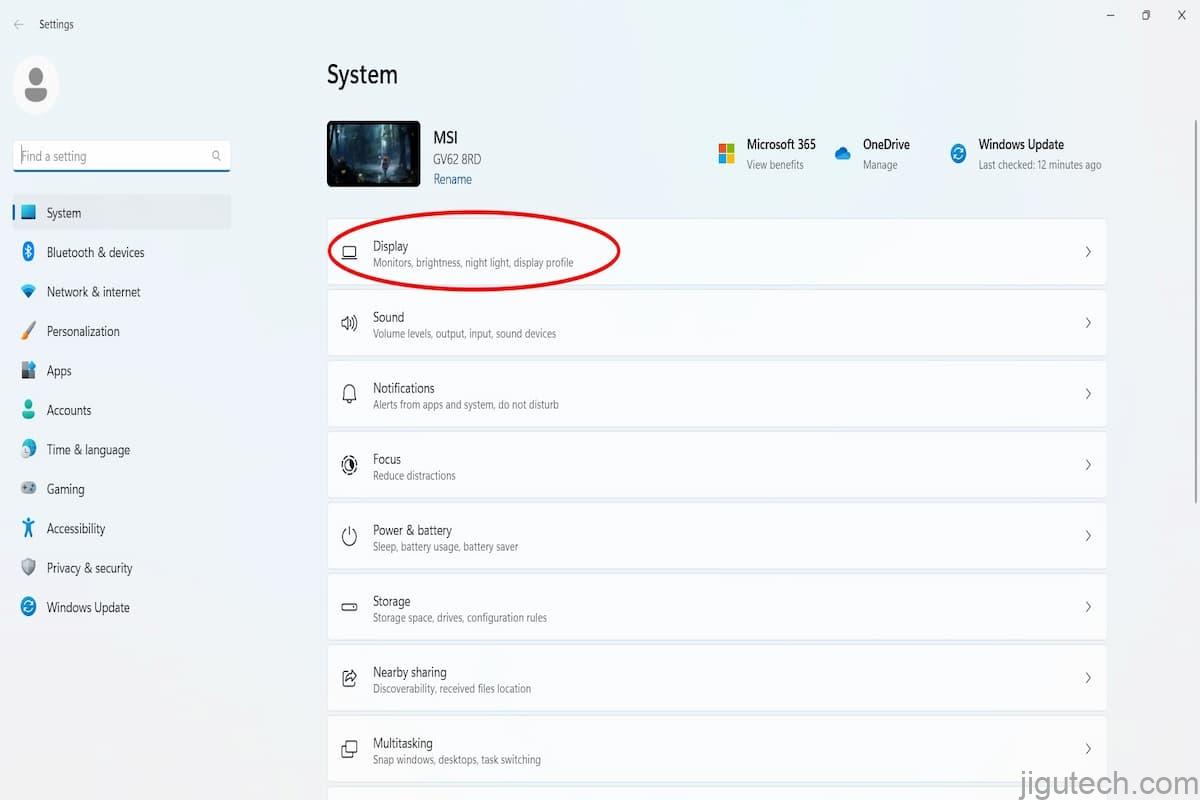
IDG/Alex Huebner
在“显示”选项中,您会看到一个写着“亮度”的条,旁边有一个滑块。您可以单击沿线的任何位置,也可以用鼠标左键按住圆圈并将其拖动到所需的亮度级别。
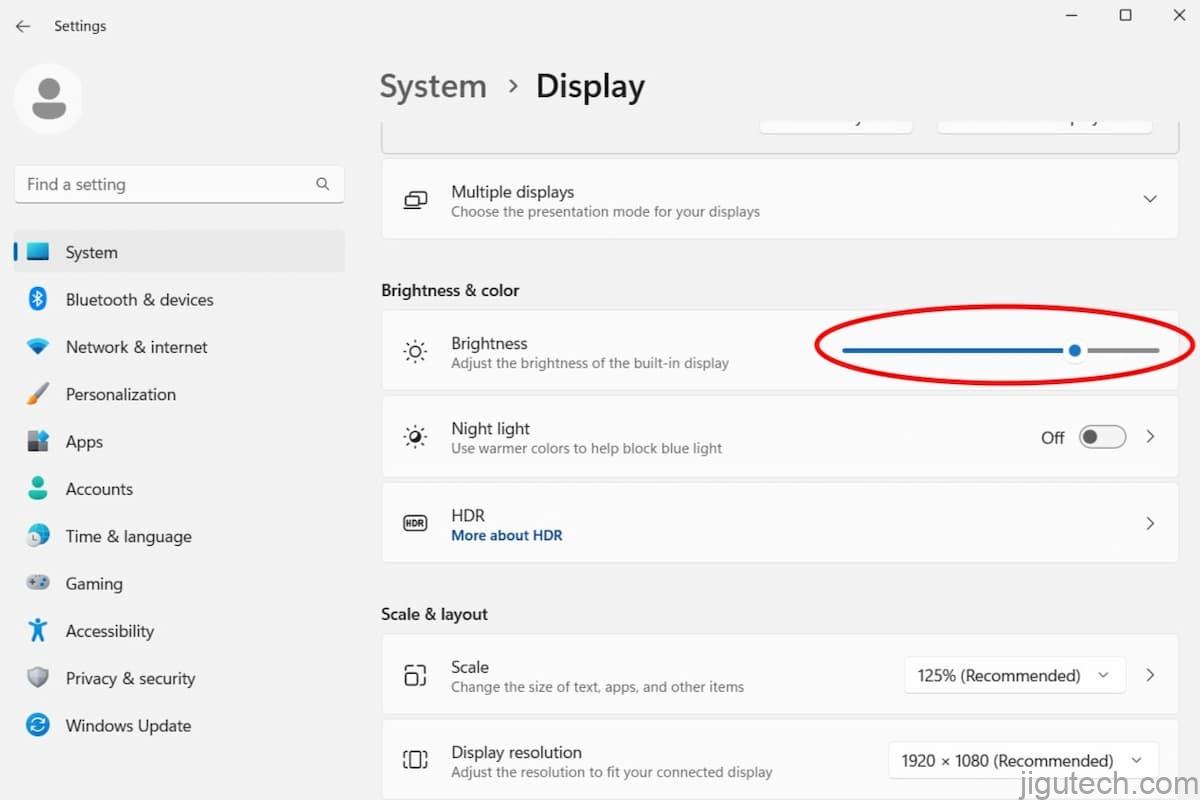
IDG/Alex Huebner
一旦你设置好它,它将一直保持这种状态,直到你调整它或启用夜灯功能。
![改善GNOME体验的10大应用程序[第三部分] 57bdfae08cc9d7dd4ee664dee84608de](https://jigutech.com/wp-content/uploads/2023/03/57bdfae08cc9d7dd4ee664dee84608de.jpg?v=1683736259)



